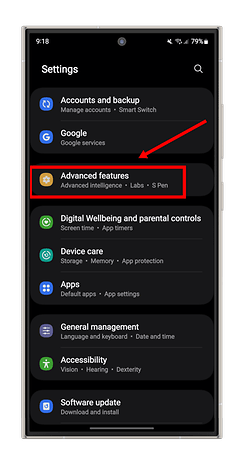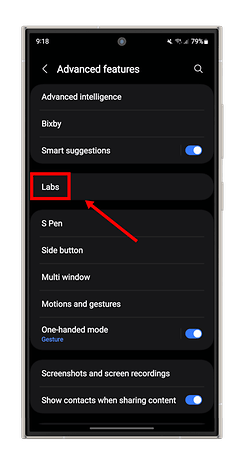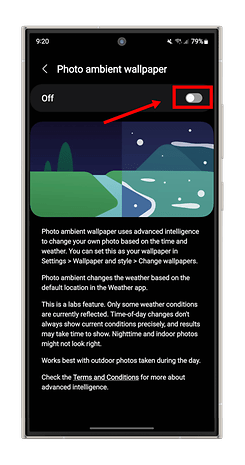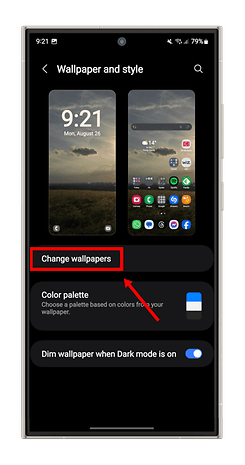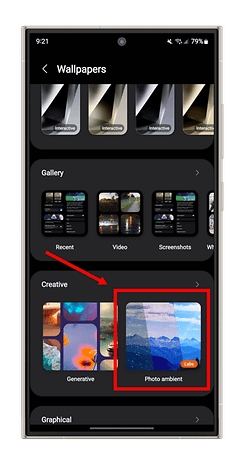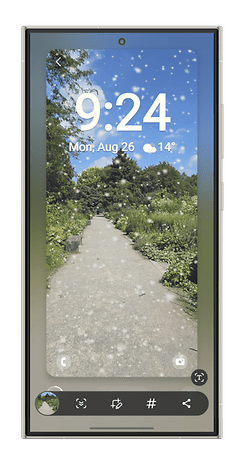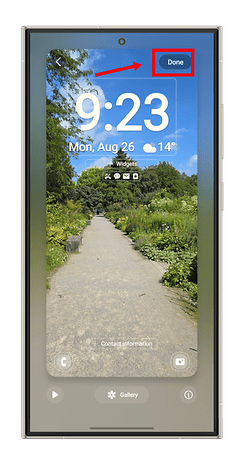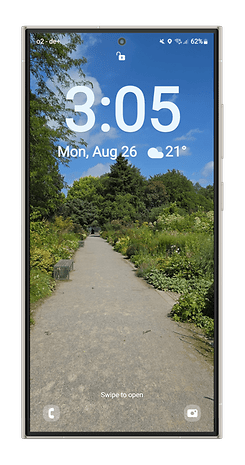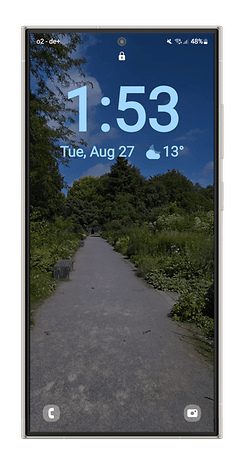Comment définir un fond d'écran avec météo en temps réel sur votre smartphone Samsung


Samsung offre la possibilité de choisir votre photo fond d'écran avec météo en temps réel intégrée. Cette photo permet d'afficher la météo sur votre propre photo sur l'écran de verrouillage. nextpit vous montre dans ce tutoriel, comment définir un fond d'écran avec météo en temps réel intégrée sur votre smartphone Samsung.
Avec One UI 6.1 et le Galaxy S24 Ultra (test), Samsung a trouvé une toute autre façon de nous montrer la météo: la fonction fond d'écran avec météo en temps réel! Il s'agit d'une fonction exclusivement destinée à l'écran de verrouillage. Elle permet de prendre votre propre photo et l'utiliser comme fond d'écran pour afficher la météo actuelle et l'heure du jour.
Comment activer le fond d'écran avec météo en temps réel intégrée
Avant de pouvoir utiliser cette fonction, vous devrez d'abord la trouver des profondeurs de votre smartphone. Samsung demande en effet de l'activer dans Labs avant de la faire apparaître normalement dans les paramètres du fond d'écran. Voici comment procéder:
- Ouvrez les Paramètres
- Allez sur Fonctions avancées
- Appuyez sur Labs
- Appuyez sur Fond d'écran photo
- Activez l'option "Fond d'écran photo ambiant"
Vous pouvez maintenant accéder normalement à l'option "Photo ambiant " via les paramètres de fond d'écran.
Comment changer le fond d'écran avec météo en temps réel intégrée
Maintenant que la fonctionnalité est activée,il suffit de suivre les étapes habituelles de changement du fond d'écran de l'écran de verrouillage. Voici les instructions pas à pas:
- Sur l'écran d'accueil, appuyez longuement sur un espace vide
- Sélectionnez Fond d'écran et style (vous pouvez bien sûr aussi aller dans les paramètres)
- Sélectionnez maintenant Changement de fonds d'écran
- Appuyez sur Photo ambiant dans la catégorie "Créatif"
- Si une fenêtre contextuelle vous invite à configurer l'application Météo, appuyez sur Accepter
- Sélectionnez une photo pour votre fond d'écran
- Ajustez la position de la photo sur l'écran.
- Appuyez sur l'icône de lecture pour voir un aperçu de l'animation météo sur le fond d'écran
- Appuyez sur OK pour appliquer les effets animés.
Vous avez maintenant votre photo sur l'écran de verrouillage et pouvez voir en un coup d'œil si le soleil brille, s'il pleut ou s'il neige. De plus, l'IA adapte également l'image en fonction de l'heure, de sorte que la photo s'affiche plus sombre la nuit.
Mais Samsung donne encore quelques informations à ce sujet. La fonctionnalité n'est pas cachée pour le plaisir dans le menu Labs, elle est encore en cours de développement. Il se peut donc qu'il y ait des erreurs, que les photos de nuit ne soient pas réalistes et que la météo actuelle ou l'heure du jour ne soient affichées qu'avec un certain retard.
Faites des essais avec différentes scènes pour voir ce qui s'affiche le mieux. En général, on vous recommande d'utiliser des photos d'extérieur pour un meilleur affichage.
- Ne manquez pas notre sélection des meilleurs smartphones Samsung du moment
Dernière chose concernant la compatibilité: la fonctionnalité a été déployée avec la mise à jour One UI 6.1 et je l'ai testée sur un Galaxy S24 Ultra. Sur les flagships les plus récents, y compris les pliables comme le Galaxy Z Fold 6 (test), la fonction devrait donc être disponible.
Mais tous les modèles qui seront mis à jour vers One UI 6.1 ne disposeront pas de toutes les fonctionnalités offertes par Galaxy AI (test). Nous vous conseillons donc de vérifier par vous-même si les appareils de la classe A, par exemple, disposent de ce gadget sympathique pour l'écran de verrouillage.
Cette fonction est-elle déjà disponible sur votre smartphone? La trouvez-vous pertinente?